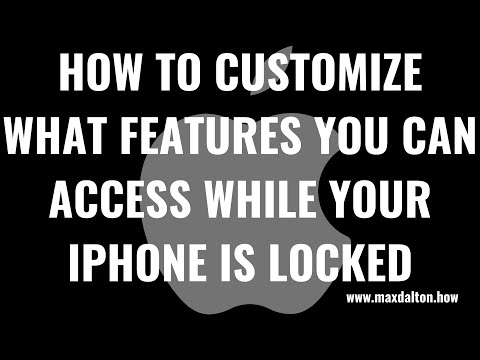Itinuturo sa iyo ng wikiHow na ito kung paano magpadala ng mga nabasang resibo sa iyong iPhone. Ang isang nabasang resibo ay magpapapaalam sa ibang mga gumagamit ng iMessage na nabasa mo na ang kanilang mga teksto.
Mga hakbang
Paraan 1 ng 2: Pagpapadala ng Basahin ang Mga Resibo sa Lahat ng Iyong Mga contact

Hakbang 1. Buksan ang Mga Setting ng iyong iPhone
Ang app na ito ay isang kulay-abo na gamit, karaniwang matatagpuan sa home screen.

Hakbang 2. Mag-scroll pababa at i-tap ang Mga Mensahe
Ito ay nasa ika-5 hanay ng mga pagpipilian.

Hakbang 3. I-slide ang pindutang Magpadala ng Mga Resibo sa nasa posisyon
Magiging berde ito. Ngayon na binago mo ang pagpapaandar na ito, sa tuwing nakakatanggap at nakakakita ka ng isang text message, makikita ng nagpadala ang "Basahin ang [petsa]."
Dapat mong tingnan ang mensahe upang makapagpadala ng isang Basang Resibo sa nagpadala. Pagbubukas lang ng Mga mensahe Hindi ito gagawin ng app.
Paraan 2 ng 2: Pagpapadala ng Mga Natanggap na Basahin sa Indibidwal na Mga contact

Hakbang 1. Buksan ang app ng Telepono
Ang app na ito ay berde na may puting hugis ng telepono sa loob, karaniwang matatagpuan sa home screen.

Hakbang 2. I-tap ang Mga contact
Ito ay isang asul na bilog na may hugis ng isang tao sa loob, na matatagpuan sa ibabang gitna ng screen.

Hakbang 3. Mag-tap sa isang contact
Maaari kang makahanap ng isang contact sa pamamagitan ng pag-type ng kanilang pangalan sa Search bar sa tuktok ng screen o sa pamamagitan ng pag-scroll pababa sa kanilang pangalan.

Hakbang 4. I-tap ang "Magpadala ng Mensahe

Hakbang 5. I-tap ang icon na Impormasyon
Ito ay matatagpuan sa kanang sulok sa itaas ng screen ng pag-uusap.
Kung wala kang isang umiiral na pag-uusap kasama ang contact, kakailanganin mong magpadala sa kanila ng isang iMessage upang lumitaw ang "i"

Hakbang 6. I-slide ang pindutang Magpadala ng Mga Resibo sa nasa posisyon
Magiging berde ito.
Kung hindi mo nakikita ang isang pindutang Magpadala ng Mga Resibo, ang tatanggap ay walang isang iPhone, at hindi mo maipapadala sa kanila ang Basahin ang Mga Resibo

Hakbang 7. Tapikin ang Tapos Na
Ito ay matatagpuan sa kanang sulok sa itaas ng screen ng pag-uusap. Ngayon na binuksan mo ang Basahin ang Mga Resibo, sa tuwing makakatanggap at makakakita ka ng isang text message, makikita ng nagpadala ang "Basahin ang [petsa]."